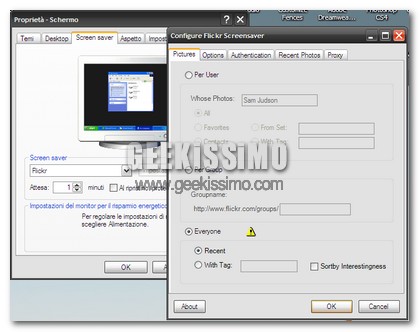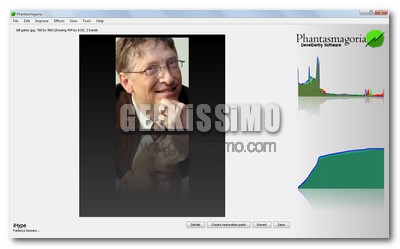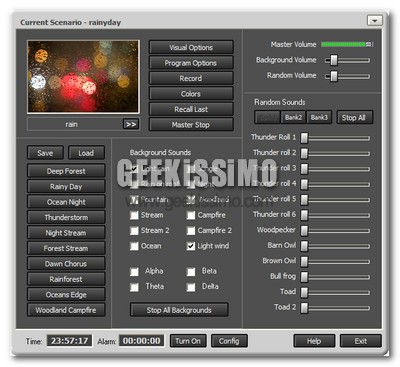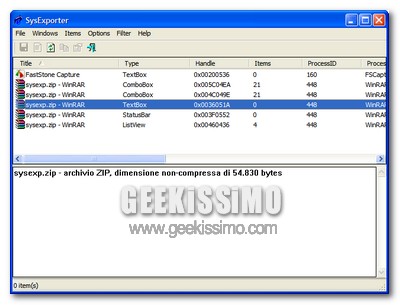Flickr è uno dei siti più utilizzati per il condividere sulla rete le nostre foto personali. In America l’utilizzo di questo sito è giornaliero, in Italia pian piano sta portando molti utenti ad utilizzarlo sempre più spesso. Il servizio, disponibile in versione gratuita ma anche in versione PRO (a pagamento), è un archivio immenso di foto.
Oggi, Geekissimo, vi vuole spiegare come “Sfruttare” al meglio questo enorme archivio di foto. Sfrutteremo Flickr, per creare degli ScreenSaver per il nostro PC, gratuitamente e senza troppe difficoltà. Le uniche cose che ci occorrono, sono un Computer con sistema Windows, il .NET Framework installato e il programma Flickr .Net Screensaver.
Una volta scaricato il programma, ed installato, nelle proprietà del nostro Dekstop, alla voce ScreenSaver, apparirà una nuova voce nell’elenco degli screensaver disponibili: “Flickr”. Selezionatela e premete su Impostazioni. A questo punto si aprirà la finestra di configurazione del programma. Nella prima TAB, potrete scegliere quali foto prendere da Flickr, potete scegliere se prendere le foto con un determinato TAG, oppure, solamente le foto d’un utente.
Tra le varie scelte, troviamo anche quella del GRUPPO, oppure le ultime foto caricate su Flickr. Nella TAB options, del programma, andremo a configurare il modo in cui ci dovranno essere mostrate le foto a video, dopo quanti minuti si devono cambiare e in che modo vogliamo visualizzarle. Tra le varie scelte, è possibile visualizzare le foto come delle cartoline e ci è permesso, scegliere quale angolo d’inclinazione dare alle foto.
Il programma, come detto all’inizio dell’articolo è completamente gratuito. Lo possono usare tutti, anche chi non è iscritto a Flickr, non si pongono limitazioni sotto quest’aspetto. Insomma, il massimo delle foto, le trovate su Flickr, perché non portare quest’infinità di foto anche sul nostro PC?
Via | InstantFundas